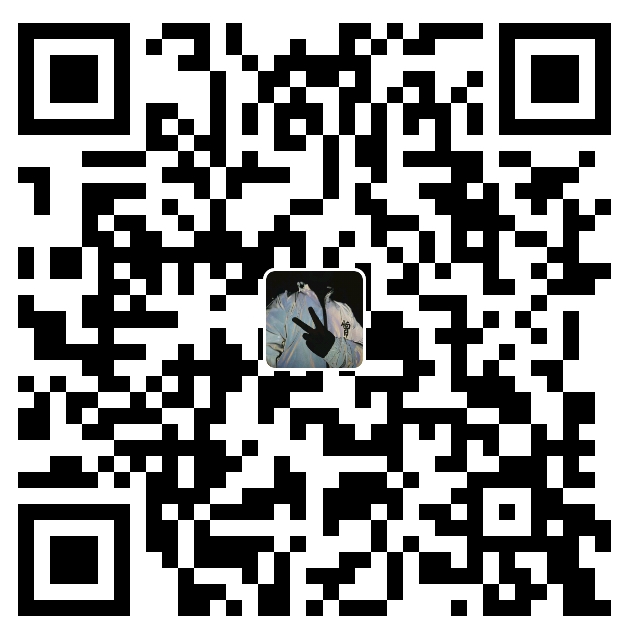记录一下在windows10下安装java的过程:
1、首先访问官网下载java8,此版本兼容较好且稳定,下载时注意与自己的系统匹配(安装时可能需要注册登录):
https://www.oracle.com/java/technologies/javase/javase-jdk8-downloads.html
2、安装界面,点击下一步
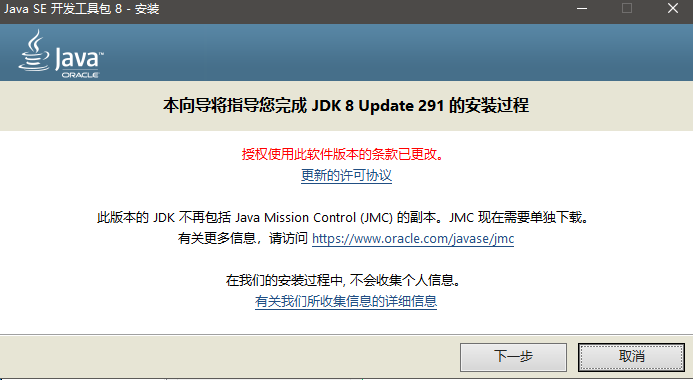
3、选择安装路径,点击下一步
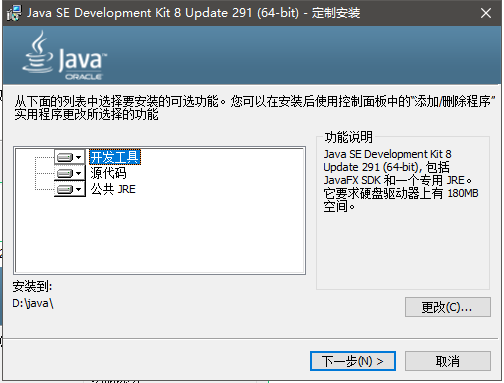
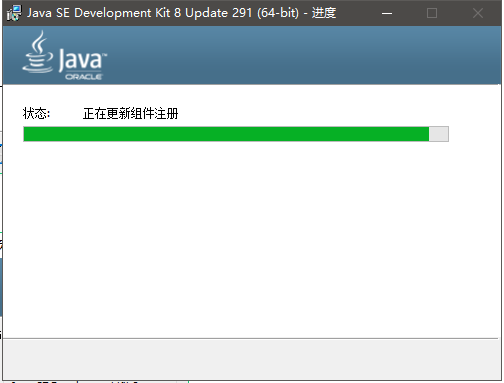
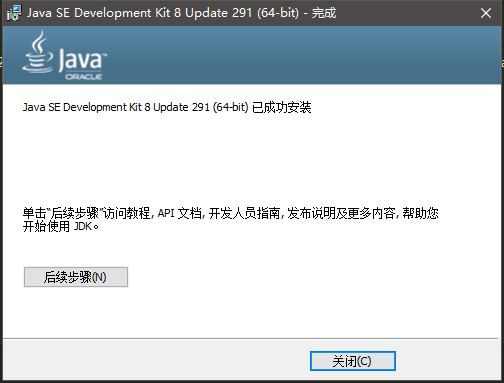
4、安装好的根目录
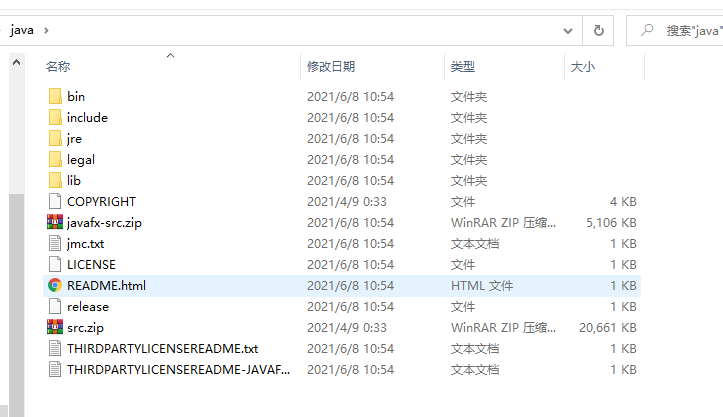
5、配置环境变量,打开配置文件,此电脑-右键-属性-高级系统设置-环境变量
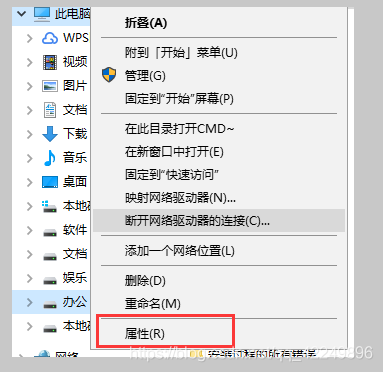
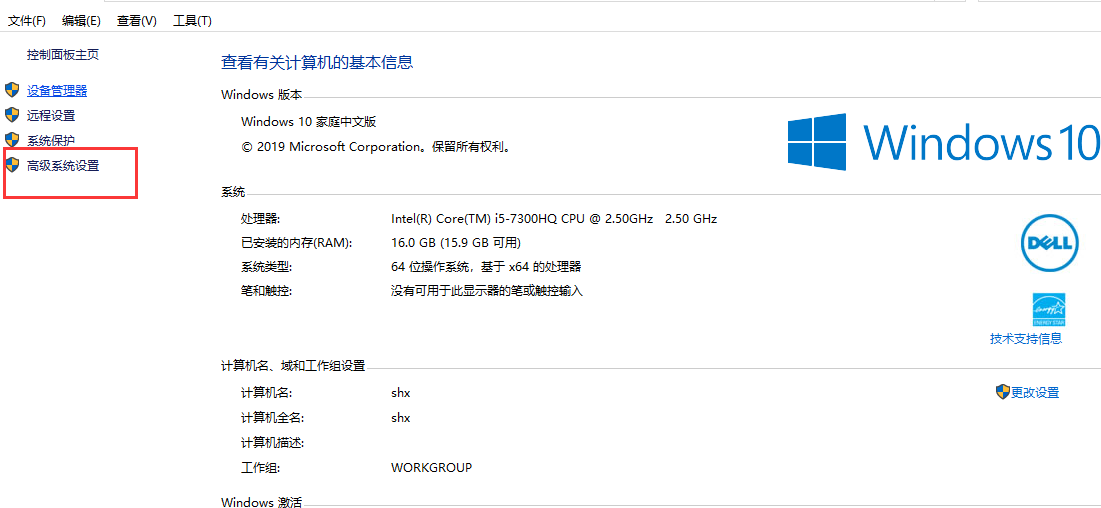
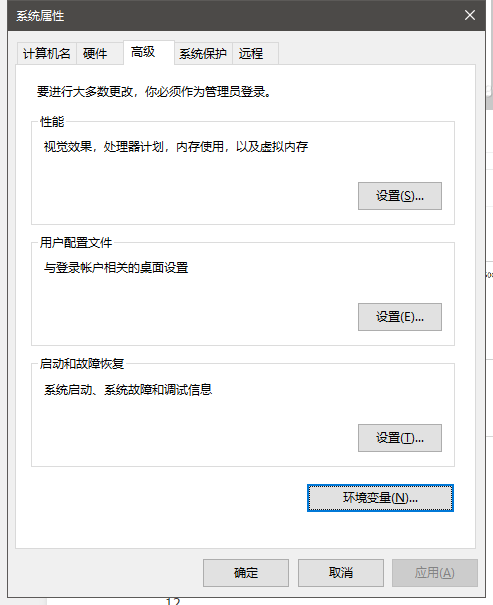
6、新建用户环境变量,变量名为JAVA_HOME,变量值为javaJDK的安装目录
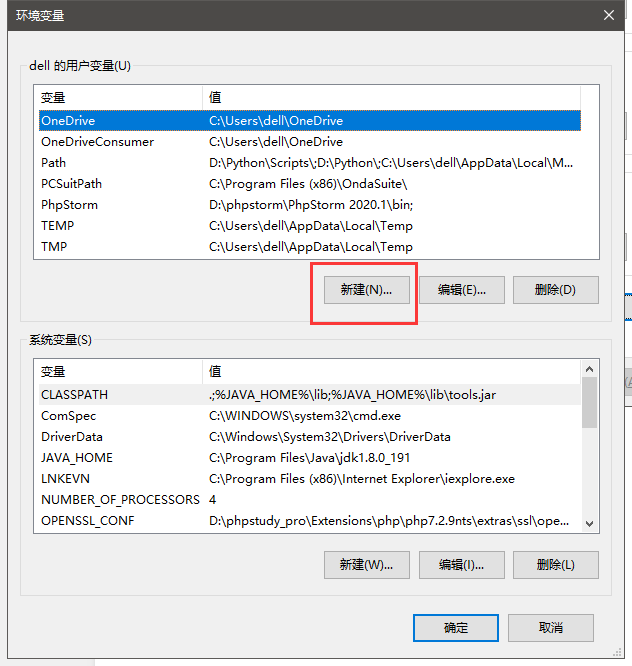

7、找到用户变量中的path,双击编辑,点击编辑文本,在后面加上:
;%JAVA_HOME%\bin;%JAVA_HOME%\jre\bin
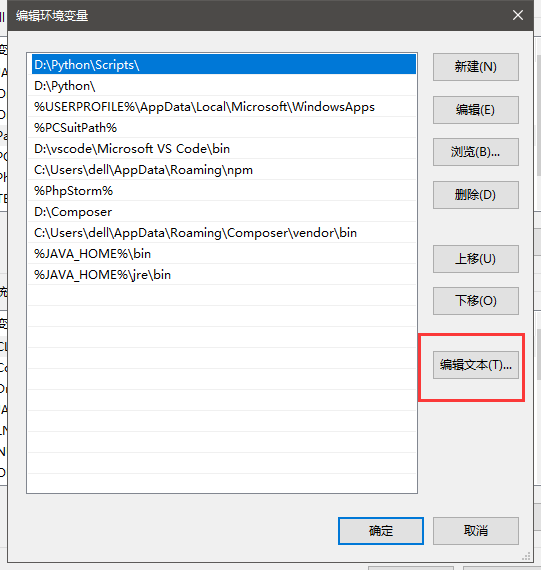
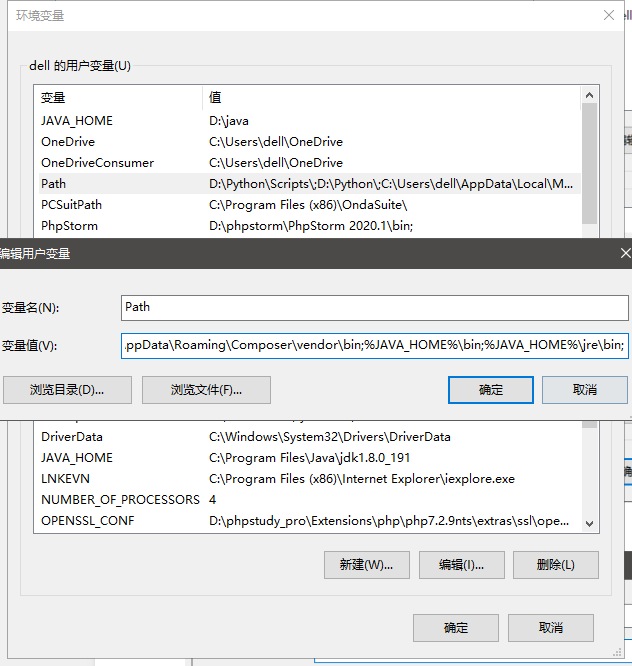
8、点击系统变量中的新建,新增变量名为CLASSPATH的变量,值为:
.;%JAVA_HOME%\lib;%JAVA_HOME%\lib\dt.jar;%JAVA_HOME%\lib\tools.jar
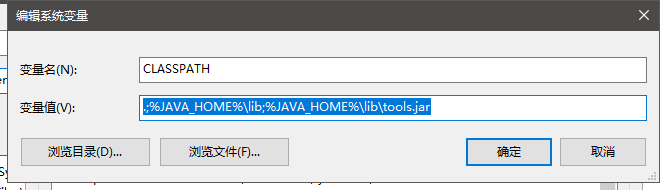
9、然后点击确定关闭即可。
10、windows+R,输入cmd,回车,输入java -version查看是否安装成功。

11、end
如果帮助到你,请赏杯奶茶喝~
- 本文链接: https://www.shx1024.top//index/article/details/article_id/60.shtml
- 版权声明:本博客所有文章除特别声明外,均默认采用 许可协议。